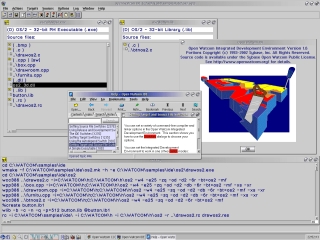ໃນ Windows 7, ມີການ ດຳ ເນີນງານດັ່ງກ່າວທີ່ມັນເປັນໄປບໍ່ໄດ້ຫຼືຍາກທີ່ຈະປະຕິບັດຜ່ານອິນເຕີເຟດກາຟິກ ທຳ ມະດາ, ແຕ່ພວກເຂົາສາມາດເຮັດໄດ້ໂດຍຜ່ານຕົວຈິງໃນການໂຕ້ຕອບ "Command Line" ໂດຍໃຊ້ນາຍແປພາສາ CMD.EXE. ພິຈາລະນາ ຄຳ ສັ່ງພື້ນຖານທີ່ຜູ້ໃຊ້ສາມາດໃຊ້ໄດ້ເມື່ອ ນຳ ໃຊ້ເຄື່ອງມືທີ່ລະບຸ.
ອ່ານອີກ:
ພື້ນຖານ Linux Linux Commands ໃນ Terminal
ດໍາເນີນການ Command Prompt ໃນ Windows 7
ບັນຊີລາຍຊື່ຂອງທີມງານຕົ້ນຕໍ
ການນໍາໃຊ້ຄໍາສັ່ງໃນ "ເສັ້ນຄໍາສັ່ງ", ເຄື່ອງໃຊ້ຕ່າງໆໄດ້ຖືກເປີດຕົວແລະມີການປະຕິບັດງານບາງຢ່າງ. ໂດຍປົກກະຕິແລ້ວ ສຳ ນວນ ຄຳ ສັ່ງຕົ້ນຕໍແມ່ນໃຊ້ພ້ອມກັບຄຸນລັກສະນະ ຈຳ ນວນ ໜຶ່ງ ທີ່ຖືກຂຽນຜ່ານ ຄຳ ຖາງ (/) ມັນແມ່ນຄຸນລັກສະນະເຫຼົ່ານີ້ທີ່ກະຕຸ້ນການ ດຳ ເນີນງານສະເພາະ.
ພວກເຮົາບໍ່ໄດ້ຕັ້ງເປົ້າ ໝາຍ ໃນການອະທິບາຍ ຄຳ ສັ່ງທຸກຢ່າງທີ່ໃຊ້ຢ່າງແທ້ຈິງເມື່ອ ນຳ ໃຊ້ເຄື່ອງມື CMD.EXE. ເພື່ອເຮັດສິ່ງນີ້, ຂ້ອຍຈະຕ້ອງຂຽນຫຼາຍກວ່າ ໜຶ່ງ ບົດ. ພວກເຮົາຈະພະຍາຍາມໃຫ້ ເໝາະ ສົມກັບຂໍ້ມູນ ໜ້າ ໜຶ່ງ ກ່ຽວກັບການສະແດງອອກ ຄຳ ສັ່ງທີ່ມີປະໂຫຍດແລະນິຍົມທີ່ສຸດ, ທຳ ລາຍເປັນກຸ່ມ.
ເຄື່ອງໃຊ້ໄຟຟ້າຂອງລະບົບ
ກ່ອນອື່ນ ໝົດ, ພິຈາລະນາ ສຳ ນວນທີ່ມີຄວາມຮັບຜິດຊອບໃນການເປີດ ນຳ ໃຊ້ລະບົບອຸປະກອນທີ່ ສຳ ຄັນ.
Chkdsk - ເປີດໃຊ້ Check Check Disk, ເຊິ່ງກວດສອບຮາດດິດຂອງຄອມພິວເຕີ ສຳ ລັບຂໍ້ຜິດພາດ. ສຳ ນວນ ຄຳ ສັ່ງນີ້ສາມາດປ້ອນເຂົ້າກັບຄຸນລັກສະນະເພີ່ມເຕີມ, ເຊິ່ງໃນທາງກັບກັນ, ກໍ່ໃຫ້ເກີດການ ດຳ ເນີນງານບາງຢ່າງ:
- / f - ການກູ້ຂໍ້ມູນແຜ່ນໃນກໍລະນີມີການກວດພົບຂໍ້ຜິດພາດທີ່ມີເຫດຜົນ;
- / ນ - ການຟື້ນຟູຂະ ແໜງ ການຂັບລົດໃນກໍລະນີທີ່ພົບເຫັນຄວາມເສຍຫາຍທາງດ້ານຮ່າງກາຍ;
- / x - ປິດການໃຊ້ງານຮາດດິດທີ່ລະບຸໄວ້;
- / scan - ການສະແກນເບື້ອງຕົ້ນ;
- C:, D:, E: ... - ການສະແດງໃຫ້ເຫັນການຂັບລົດທີ່ມີເຫດຜົນ ສຳ ລັບການສະແກນ;
- /? - ໂທຫາຄວາມຊ່ວຍເຫຼືອກ່ຽວກັບການເຮັດວຽກຂອງ Check Disk utility.

Sfc - ການເປີດຕົວຜົນປະໂຫຍດ ສຳ ລັບກວດເບິ່ງຄວາມສົມບູນຂອງໄຟລ໌ລະບົບ Windows. ສຳ ນວນ ຄຳ ສັ່ງນີ້ສ່ວນຫຼາຍແມ່ນໃຊ້ກັບຄຸນລັກສະນະ / scannow. ມັນເປີດເຄື່ອງມືທີ່ກວດສອບເອກະສານ OS ສຳ ລັບການປະຕິບັດຕາມມາດຕະຖານ. ໃນກໍລະນີຂອງຄວາມເສຍຫາຍ, ກັບແຜ່ນຕິດຕັ້ງ, ມັນກໍ່ເປັນໄປໄດ້ທີ່ຈະຟື້ນຟູຄວາມສົມບູນຂອງວັດຖຸລະບົບ.

ເຮັດວຽກກັບແຟ້ມເອກະສານແລະແຟ້ມເອກະສານ
ກຸ່ມ ສຳ ນວນຕໍ່ໄປຖືກອອກແບບມາເພື່ອເຮັດວຽກກັບແຟ້ມແລະແຟ້ມ.
ສະ ເໜີ - ການເປີດແຟ້ມໃນໂຟນເດີທີ່ລະບຸໂດຍຜູ້ໃຊ້ຄືກັບວ່າພວກເຂົາຢູ່ໃນລະບົບທີ່ຕ້ອງການ. ເງື່ອນໄຂເບື້ອງຕົ້ນແມ່ນການ ກຳ ນົດເສັ້ນທາງໄປຫາໂຟນເດີທີ່ການປະຕິບັດຈະຖືກ ນຳ ໃຊ້. ການບັນທຶກແມ່ນປະຕິບັດຕາມແມ່ແບບຕໍ່ໄປນີ້:
append [;] [[ຄອມພິວເຕີຂັບ:] ເສັ້ນທາງ [; ... ]]
ເມື່ອໃຊ້ ຄຳ ສັ່ງນີ້, ຄຸນລັກສະນະຕໍ່ໄປນີ້ສາມາດ ນຳ ໃຊ້ໄດ້:
- / e - ບັນທຶກບັນຊີລາຍຊື່ຄົບຖ້ວນຂອງແຟ້ມ;
- /? - ເປີດຕົວການຊ່ວຍເຫຼືອ.

ATTRIB - ຄຳ ສັ່ງຖືກອອກແບບມາເພື່ອປ່ຽນຄຸນລັກສະນະຂອງແຟ້ມຫລືແຟ້ມຕ່າງໆ. ເຊັ່ນດຽວກັນກັບກໍລະນີທີ່ຜ່ານມາ, ຄວາມຕ້ອງການເບື້ອງຕົ້ນແມ່ນການປ້ອນເຂົ້າ, ພ້ອມກັບການສະແດງອອກ ຄຳ ສັ່ງ, ເສັ້ນທາງເຕັມໄປຫາວັດຖຸທີ່ຖືກປະມວນຜົນ. ໃຊ້ຕໍ່ໄປນີ້ແມ່ນຖືກໃຊ້ເພື່ອ ກຳ ນົດຄຸນລັກສະນະ:
- ຮ - ເຊື່ອງໄວ້;
- s - ເປັນລະບົບ;
- ລ - ອ່ານເທົ່ານັ້ນ;
- ກ - ການຮວບຮວມ.
ເພື່ອສະ ໝັກ ຫຼືປິດຄຸນລັກສະນະ, ເຄື່ອງ ໝາຍ ຖືກວາງຢູ່ຕໍ່ ໜ້າ ກຸນແຈ, ຕາມ ລຳ ດັບ "+" ຫຼື "-".

ສຳ ເນົາ - ໃຊ້ເພື່ອ ສຳ ເນົາເອກະສານແລະລາຍການຕ່າງໆຈາກໄດເລກະທໍລີ ໜຶ່ງ ຫາອີກແຜ່ນ ໜຶ່ງ. ເມື່ອໃຊ້ ຄຳ ສັ່ງ, ມັນ ຈຳ ເປັນຕ້ອງໄດ້ບອກເສັ້ນທາງເຕັມຂອງວັດຖຸ ສຳ ເນົາແລະໂຟນເດີທີ່ມັນຈະຖືກປະຕິບັດ. ຄຸນລັກສະນະຕໍ່ໄປນີ້ສາມາດໃຊ້ກັບການສະແດງອອກ ຄຳ ສັ່ງນີ້:
- / ວ - ກວດກາຄວາມຖືກຕ້ອງຂອງການ ສຳ ເນົາ;
- / z - ສຳ ເນົາວັດຖຸຈາກເຄືອຂ່າຍ;
- / ທ - ຂຽນຄືນ ໃໝ່ ຂອງວັດຖຸສຸດທ້າຍເມື່ອຊື່ກົງກັບ ຄຳ ຢືນຢັນ;
- /? - ການເປີດໃຊ້ໃບຢັ້ງຢືນ.

DEL - ລຶບໄຟລ໌ຈາກໄດເລກະທໍລີທີ່ລະບຸ. ສຳ ນວນ ຄຳ ສັ່ງສະ ໜອງ ຄວາມສາມາດໃນການໃຊ້ຄຸນລັກສະນະ ຈຳ ນວນ ໜຶ່ງ:
- / ພ - ການລວມເອົາ ຄຳ ຮ້ອງຂໍການຢັ້ງຢືນ ສຳ ລັບການລົບກ່ອນການຈັດການກັບແຕ່ລະວັດຖຸ;
- / ຖາມ - ປິດການຮ້ອງຂໍໃນລະຫວ່າງການລຶບ;
- / s - ການ ກຳ ຈັດວັດຖຸສິ່ງຂອງໃນບັນດາໄດເລກະທໍລີແລະ subdirectories;
- / a: - ການ ກຳ ຈັດວັດຖຸທີ່ມີຄຸນລັກສະນະທີ່ລະບຸໄວ້, ເຊິ່ງໄດ້ຖືກມອບ ໝາຍ ໃຫ້ໃຊ້ໂດຍໃຊ້ປຸ່ມດຽວກັນກັບເມື່ອໃຊ້ ຄຳ ສັ່ງ ATTRIB.

ຖະ ໜົນ - ມັນແມ່ນການປຽບທຽບຂອງ ສຳ ນວນ ຄຳ ສັ່ງທີ່ຜ່ານມາ, ແຕ່ມັນບໍ່ໄດ້ລຶບໄຟລ໌, ແຕ່ເປັນແຟ້ມໃນໄດເລກະທໍລີທີ່ລະບຸ. ເມື່ອ ນຳ ໃຊ້, ຄຸນລັກສະນະດຽວກັນສາມາດ ນຳ ໃຊ້ໄດ້.

DIR - ສະແດງລາຍຊື່ຂອງແຟ້ມເອກະສານຍ່ອຍທັງ ໝົດ ແລະແຟ້ມທີ່ຕັ້ງຢູ່ໃນໄດເລກະທໍລີທີ່ລະບຸ. ພ້ອມກັນກັບການສະແດງອອກຕົ້ນຕໍ, ຄຸນລັກສະນະຕໍ່ໄປນີ້ແມ່ນຖືກ ນຳ ໃຊ້:
- / ຖາມ - ການໄດ້ຮັບຂໍ້ມູນກ່ຽວກັບເຈົ້າຂອງເອກະສານ;
- / s - ສະແດງລາຍຊື່ຂອງໄຟລ໌ຈາກໄດເລກະທໍລີທີ່ລະບຸ;
- / ວ - ລາຍຊື່ຜົນໄດ້ຮັບໃນຫລາຍຖັນ;
- / ອ - ຈັດຮຽງລາຍຊື່ຂອງວັດຖຸທີ່ຖືກສະແດງ (e - ໂດຍການຂະຫຍາຍ; ນ - ໂດຍຊື່; ງ - ໂດຍວັນທີ; s - ຕາມຂະ ໜາດ);
- / ງ - ສະແດງລາຍຊື່ໃນຫລາຍຖັນດ້ວຍການຈັດຮຽງຕາມຖັນເຫຼົ່ານີ້;
- / ຂ - ສະແດງຊື່ເອກະສານສະເພາະ;
- / ກ - ການສະແດງຂອງວັດຖຸທີ່ມີຄຸນລັກສະນະສະເພາະ, ເພື່ອເປັນການບົ່ງບອກເຖິງຫຼັກທີ່ໃຊ້ຄືກັນກັບເມື່ອໃຊ້ ຄຳ ສັ່ງ ATTRIB.

REN - ໃຊ້ເພື່ອປ່ຽນຊື່ໄດເລກະທໍລີແລະແຟ້ມ. ການໂຕ້ຖຽງກັບ ຄຳ ສັ່ງນີ້ສະແດງເສັ້ນທາງໄປສູ່ວັດຖຸແລະຊື່ ໃໝ່ ຂອງມັນ. ຕົວຢ່າງ, ເພື່ອປ່ຽນຊື່ເອກະສານ file.txt, ເຊິ່ງຕັ້ງຢູ່ໃນໂຟນເດີ "ແຟ້ມແຟ້ມ"ຕັ້ງຢູ່ໃນລະບົບຮາກຂອງແຜ່ນ ດ, ໃນ file2.txt, ທ່ານ ຈຳ ເປັນຕ້ອງໃສ່ ສຳ ນວນດັ່ງຕໍ່ໄປນີ້:
REN D: folder file.txt file2.txt

MD - ອອກແບບມາເພື່ອສ້າງໂຟນເດີ ໃໝ່. ໃນ syntax ຄຳ ສັ່ງ, ທ່ານຕ້ອງລະບຸແຜ່ນທີ່ໄດເລກະທໍລີ ໃໝ່ ຈະຕັ້ງຢູ່, ແລະໄດເລກະທໍລີ ສຳ ລັບຈັດວາງມັນຖ້າມັນຖືກຮັງຢູ່. ຕົວຢ່າງ, ເພື່ອສ້າງໄດເລກະທໍລີ folderNຕັ້ງຢູ່ໃນລະບົບ ໂຟນເດີ ໃນແຜ່ນ ອີ, ທ່ານຄວນໃສ່ ຄຳ ເວົ້າທີ່ວ່າ:
md E: folder folderN

ເຮັດວຽກກັບເອກະສານຂໍ້ຄວາມ
ຄຳ ສັ່ງຕໍ່ໄປນີ້ຖືກອອກແບບມາເພື່ອເຮັດວຽກກັບຂໍ້ຄວາມ.
ປະເພດ - ສະແດງເນື້ອໃນຂອງເອກະສານຂໍ້ຄວາມໃນ ໜ້າ ຈໍ. ການໂຕ້ຖຽງທີ່ ຈຳ ເປັນຕໍ່ ຄຳ ສັ່ງນີ້ແມ່ນເສັ້ນທາງທີ່ເຕັມໄປດ້ວຍວັດຖຸທີ່ຄວນເບິ່ງຂໍ້ຄວາມ. ຕົວຢ່າງ, ເພື່ອເບິ່ງເນື້ອຫາຂອງ file.txt ທີ່ຕັ້ງຢູ່ໃນໂຟນເດີ "ແຟ້ມແຟ້ມ" ໃນແຜ່ນ ດ, ທ່ານຕ້ອງໃສ່ ສຳ ນວນ ຄຳ ສັ່ງຕໍ່ໄປນີ້:
ປະເພດ D: folder file.txt

ພິມມະສອນ - ລາຍຊື່ເນື້ອໃນຂອງເອກະສານຂໍ້ຄວາມ. syntax ຂອງ ຄຳ ສັ່ງນີ້ແມ່ນຄ້າຍຄືກັບ ຄຳ ສັ່ງກ່ອນ, ແຕ່ແທນທີ່ຈະສະແດງຂໍ້ຄວາມໃນ ໜ້າ ຈໍ, ມັນຖືກພິມອອກ.

ຊອກຫາ - ຊອກຫາສາຍສະຕິງຂໍ້ຄວາມໃນແຟ້ມຕ່າງໆ. ພ້ອມກັນກັບ ຄຳ ສັ່ງນີ້, ເສັ້ນທາງໄປສູ່ວັດຖຸທີ່ການຄົ້ນຫາຈະຕ້ອງປະຕິບັດ, ພ້ອມທັງຊື່ຂອງສາຍຄົ້ນຫາທີ່ໃສ່ໃນເຄື່ອງ ໝາຍ ວົງຢືມ. ນອກຈາກນັ້ນ, ຄຸນລັກສະນະຕໍ່ໄປນີ້ ນຳ ໃຊ້ກັບ ຄຳ ເວົ້ານີ້:
- / ຄ - ສະແດງ ຈຳ ນວນເສັ້ນທັງ ໝົດ ປະກອບດ້ວຍ ຄຳ ສະແດງທີ່ຕ້ອງການ;
- / ວ - ສາຍຜົນຜະລິດທີ່ບໍ່ມີ ຄຳ ເວົ້າທີ່ຕ້ອງການ;
- / ຂ້ອຍ - ກໍລະນີການຄົ້ນຫາທີ່ບໍ່ດີ.

ເຮັດວຽກກັບບັນຊີ
ໂດຍໃຊ້ເສັ້ນ ຄຳ ສັ່ງ, ທ່ານສາມາດເບິ່ງແລະຈັດການຂໍ້ມູນກ່ຽວກັບຜູ້ໃຊ້ລະບົບ.
ນິ້ວມື - ສະແດງຂໍ້ມູນກ່ຽວກັບຜູ້ໃຊ້ທີ່ລົງທະບຽນຢູ່ໃນລະບົບປະຕິບັດການ. ການໂຕ້ຖຽງທີ່ ຈຳ ເປັນຕໍ່ ຄຳ ສັ່ງນີ້ແມ່ນຊື່ຂອງຜູ້ໃຊ້ທີ່ທ່ານຕ້ອງການຮັບຂໍ້ມູນ. ທ່ານຍັງສາມາດໃຊ້ຄຸນລັກສະນະດັ່ງກ່າວ / i. ໃນກໍລະນີນີ້, ຜົນໄດ້ຮັບຂອງຂໍ້ມູນຈະຖືກສ້າງຂື້ນໃນສະບັບລາຍຊື່.

Tscon - ເອົາໃຈໃສ່ການປະຊຸມຜູ້ໃຊ້ເຂົ້າໃນພາກສະ ໜາມ. ເມື່ອໃຊ້ ຄຳ ສັ່ງນີ້, ທ່ານຕ້ອງລະບຸລະຫັດປະ ຈຳ ຕົວຫລືຊື່ຂອງມັນ, ພ້ອມທັງລະຫັດຜ່ານຂອງຜູ້ໃຊ້ທີ່ມັນເປັນຂອງ. ລະຫັດຜ່ານຄວນຖືກລະບຸຫຼັງຈາກຄຸນລັກສະນະ. / ປຊຊ.

ເຮັດວຽກກັບຂະບວນການຕ່າງໆ
ຄຳ ສັ່ງຕໍ່ໄປນີ້ຖືກອອກແບບມາເພື່ອຄວບຄຸມຂະບວນການຕ່າງໆໃນຄອມພີວເຕີ້.
QPROCESS - ສະ ໜອງ ຂໍ້ມູນກ່ຽວກັບຂັ້ນຕອນການເຮັດວຽກໃນ PC. ໃນບັນດາຂໍ້ມູນທີ່ສະແດງຈະມີຊື່ຂອງຂະບວນການ, ຊື່ຂອງຜູ້ໃຊ້ທີ່ເລີ່ມຕົ້ນມັນ, ຊື່ຂອງກອງປະຊຸມ, ID ແລະ PID.

TASKKILL - ໃຊ້ເພື່ອເຮັດ ສຳ ເລັດຂັ້ນຕອນ. ການໂຕ້ຖຽງທີ່ຕ້ອງການແມ່ນຊື່ຂອງສິນຄ້າທີ່ຕ້ອງຢຸດ. ມັນໄດ້ຖືກຊີ້ບອກຫຼັງຈາກຄຸນລັກສະນະ / IM. ທ່ານຍັງສາມາດຢຸດຊື່ບໍ່ໄດ້, ແຕ່ໂດຍ ID ຂອງຂະບວນການ. ໃນກໍລະນີນີ້, ຄຸນລັກສະນະຖືກໃຊ້. / Pid.

ເຄືອຂ່າຍ
ການນໍາໃຊ້ເສັ້ນຄໍາສັ່ງ, ມັນເປັນໄປໄດ້ທີ່ຈະຄວບຄຸມການກະທໍາຕ່າງໆໃນເຄືອຂ່າຍ.
Getmac - ເລີ່ມຕົ້ນສະແດງທີ່ຢູ່ MAC ຂອງບັດເຄື່ອຂ່າຍທີ່ເຊື່ອມຕໍ່ກັບຄອມພິວເຕີ້. ຖ້າມີຫລາຍໂຕປັບຕົວ, ທີ່ຢູ່ທັງ ໝົດ ຂອງພວກມັນຖືກສະແດງ.

NETSH - ລິເລີ່ມການເປີດຕົວຜົນປະໂຫຍດຂອງຊື່ດຽວກັນ, ໂດຍການຊ່ວຍເຫຼືອຂອງຂໍ້ມູນທີ່ຢູ່ໃນຕົວ ກຳ ນົດຂອງເຄືອຂ່າຍຖືກສະແດງແລະປ່ຽນແປງ. ທີມງານນີ້, ເນື່ອງຈາກການເຮັດວຽກທີ່ກວ້າງຂວາງ, ມີຄຸນລັກສະນະຫຼາຍ, ແຕ່ລະ ໜ້າ ວຽກແມ່ນຮັບຜິດຊອບຕໍ່ ໜ້າ ວຽກສະເພາະໃດ ໜຶ່ງ. ສຳ ລັບຂໍ້ມູນລາຍລະອຽດກ່ຽວກັບພວກມັນ, ທ່ານສາມາດໃຊ້ການຊ່ວຍເຫຼືອໂດຍການ ນຳ ໃຊ້ ຄຳ ສະແດງ ຄຳ ສັ່ງຕໍ່ໄປນີ້:
netsh /?

NETSTAT - ການສະແດງຂໍ້ມູນສະຖິຕິກ່ຽວກັບການເຊື່ອມຕໍ່ເຄືອຂ່າຍ.

ທີມອື່ນ
ມັນຍັງມີອີກຫລາຍໆ ຄຳ ສຳ ນວນທີ່ໃຊ້ໃນເວລາ ນຳ ໃຊ້ CMD.EXE ທີ່ບໍ່ສາມາດຈັດສັນໃຫ້ເປັນກຸ່ມແຍກຕ່າງຫາກ.
ເວລາ - ເບິ່ງແລະ ກຳ ນົດເວລາລະບົບຂອງ PC. ເມື່ອທ່ານປ້ອນ ຄຳ ສະແດງ ຄຳ ສັ່ງນີ້, ເວລາປະຈຸບັນຈະຖືກສະແດງຢູ່ ໜ້າ ຈໍ, ເຊິ່ງຢູ່ໃນເສັ້ນທາງລຸ່ມສາມາດປ່ຽນເປັນອັນອື່ນ.

ວັນທີ - ຄຳ ສັ່ງ syntax ແມ່ນຄ້າຍຄືກັບ ຄຳ ສັ່ງກ່ອນ ໜ້າ ນີ້, ແຕ່ມັນບໍ່ໄດ້ຖືກ ນຳ ໃຊ້ເພື່ອສະແດງແລະປ່ຽນເວລາ, ແຕ່ເລີ່ມຕົ້ນຂັ້ນຕອນເຫຼົ່ານີ້ກ່ຽວຂ້ອງກັບວັນທີ.

SHUTDOWN - ປິດຄອມພິວເຕີ. ສຳ ນວນນີ້ສາມາດໃຊ້ໄດ້ທັງໃນທ້ອງຖິ່ນແລະຈາກທາງໄກ.

ພັກຜ່ອນ - ການປິດການໃຊ້ງານຫຼືການເລີ່ມຕົ້ນຮູບແບບການປະມວນຜົນຂອງປຸ່ມລວມ Ctrl + C.

ECHO - ສະແດງຂໍ້ຄວາມແລະຖືກໃຊ້ເພື່ອປ່ຽນຮູບແບບການສະແດງ.

ນີ້ບໍ່ແມ່ນບັນຊີລາຍຊື່ທີ່ສົມບູນຂອງ ຄຳ ສັ່ງທັງ ໝົດ ທີ່ໃຊ້ໃນເວລາ ນຳ ໃຊ້ CMD.EXE interface. ເຖິງຢ່າງໃດກໍ່ຕາມ, ພວກເຮົາໄດ້ພະຍາຍາມເປີດເຜີຍຊື່, ພ້ອມທັງອະທິບາຍສັ້ນໆກ່ຽວກັບ syntax ແລະຫນ້າທີ່ຕົ້ນຕໍຂອງທີ່ນິຍົມທີ່ສຸດຂອງພວກເຂົາ, ເພື່ອຄວາມສະດວກສະບາຍພວກເຮົາແບ່ງພວກເຂົາອອກເປັນກຸ່ມຕາມຈຸດປະສົງຂອງພວກເຂົາ.